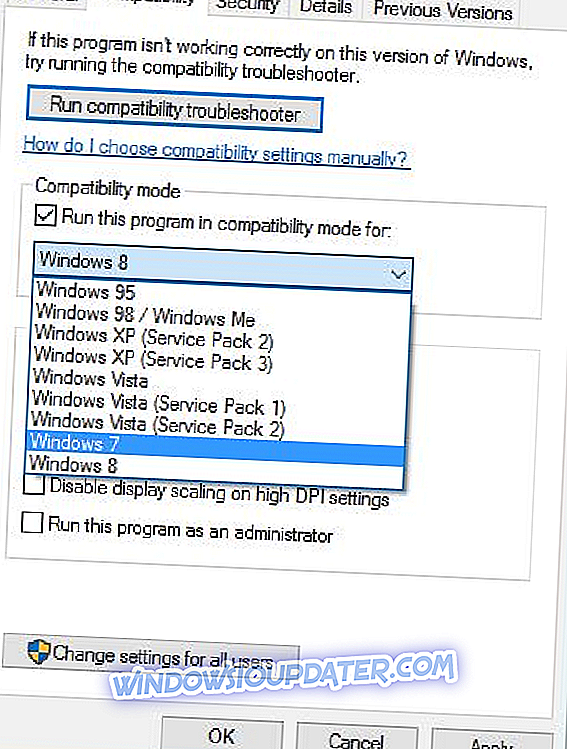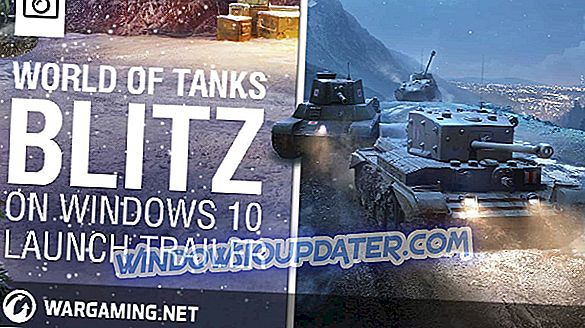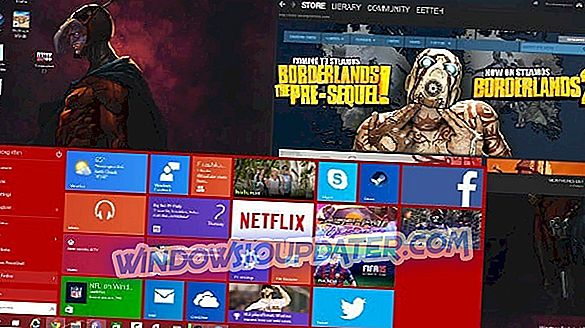O OBS ou Open Source Broadcaster é um software livre e de código aberto que pode ser usado para transmitir e gravar programas. É bastante popular também, como acontece com qualquer outro programa, o OBS também não está imune a erros e falhas. E um dos mais comuns deles é que o OBS caiu! erro.
No entanto, existem várias soluções alternativas disponíveis que podem ajudar você a se livrar do problema. Leia para descobrir aqueles.
Como consertar o Woops, o OBS caiu!

Solução 1: Redefinir o aplicativo da placa gráfica
Uma das maneiras mais fáceis de lidar com o problema é redefinir o aplicativo de placa gráfica instalado no seu PC. Os métodos diferem dos vários aplicativos, embora geralmente envolva abrir o aplicativo e clicar no botão Redefinir, que normalmente é armazenado na seção Configurações .
Solução 2: alterar a compatibilidade do OBS
Isso pode ser outra maneira de lidar com o erro, pois há conflitos de compatibilidade que resultam em erros surgindo. Aqui estão os passos:
- Clique com o botão direito do mouse em OBS e clique em Propriedades .
- Na caixa de diálogo Propriedades, selecione Compatibilidade.
- Selecione a caixa de seleção Executar o programa no modo de compatibilidade .
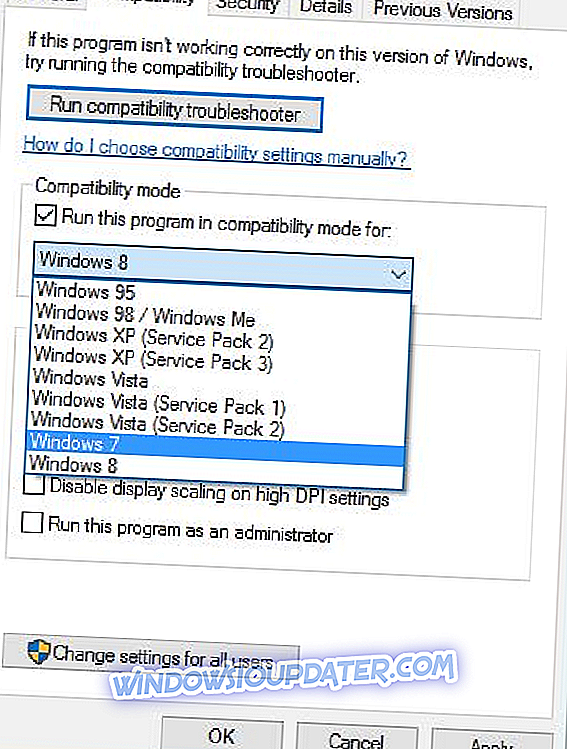
- Na caixa suspensa que é ativada, selecione Windows 7 .
- Clique em Aplicar e OK .
- Clique também no botão Alterar configurações para todos os usuários na parte inferior.
- Na guia Compatibilidade para todos os usuários na nova caixa de diálogo que é aberta, altere o modo de compatibilidade para o Windows 7 usando o mesmo processo mencionado acima.
- Clique em Aplicar e OK para fechar a caixa de diálogo Propriedades .
- Além disso, clique com o botão direito do mouse no programa OBS e selecione Solucionar problemas de compatibilidade . Siga as instruções na tela para descartar incompatibilidade, sendo uma das razões pelas quais o programa está se comportando erroneamente.
Tente iniciar o programa OBS. Não deve haver nenhum erro desta vez.
Solução 3: Desinstale e reinstale o OBS novamente
Outro método e que funciona na maior parte do tempo é desinstalar o problema ao fazer o aplicativo e reinstalá-lo novamente. Aqui está o método.
Instalando o aplicativo
- Clique em Iniciar > Configuração > App
- Na página Aplicativos e recursos que é aberta, você verá a lista de todos os aplicativos instalados no seu PC.
- Selecione OBS dessa lista para revelar a Desinstalação
- Clique nele e siga as instruções na tela para remover o aplicativo completamente do seu PC.
Reinstalando o aplicativo
- Para reinstalar o aplicativo, acesse o site obsproject.com .
- Lá você verá o link de download para o Windows PC .
- Clique nele para baixar o arquivo exe .
- Siga as instruções na tela para instalar o OBS no seu PC.
Você não deve estar tendo problemas com uma nova instalação do OBS no seu PC.
Solução 4: Desativar o modo de jogo do Windows 10
Isso pode parecer estranho, já que o modo Game que vem com o Windows 10 Creators Update e o OBS provavelmente não tem nenhum link direto entre eles, embora alguns tenham dito que desativar o modo Game em seu PC ajudou a eliminar o erro OBS. Aqui está como desabilitar a configuração.
- Clique em Iniciar > Configuração > Jogos.
- Nas janelas da Barra de Jogo, selecione Modo de Jogo na coluna da esquerda.
- À direita, alterne a configuração Use Game Mode para a posição off .
- Isso ajudou a resolver a questão do OBS ser bloqueado para muitos usuários.
Esperamos que isso ajude.
Além disso, aqui estão alguns recursos adicionais que você pode querer navegar:
- Correção: "O Firefox teve um problema e travou" no Windows 10
- CORRECÇÃO: Windows Apps Crash devido a conta de usuário corrompida
- Correção Completa: o Outlook 2016 falha ao trabalhar com o correio com anexo